Photoshop Aralık 2016 ve Kasım 2016 sürümleri, tasarımcılar ve dijital fotoğrafçılar için heyecan verici özellikler sunar. Bu özelliklere hızlı bir giriş ve daha fazla bilgi sunan kaynaklara yönelik bağlantılar için okumaya devam edin.
Photoshop CC'nin önceki sürümlerinde sunulan özelliklerin özeti için bkz. Özellik özeti | Photoshop CC | 2015 sürümleri .

 Photoshop CC'deki Yenilikler (Aralık 2016)
Photoshop CC'deki Yenilikler (Aralık 2016)
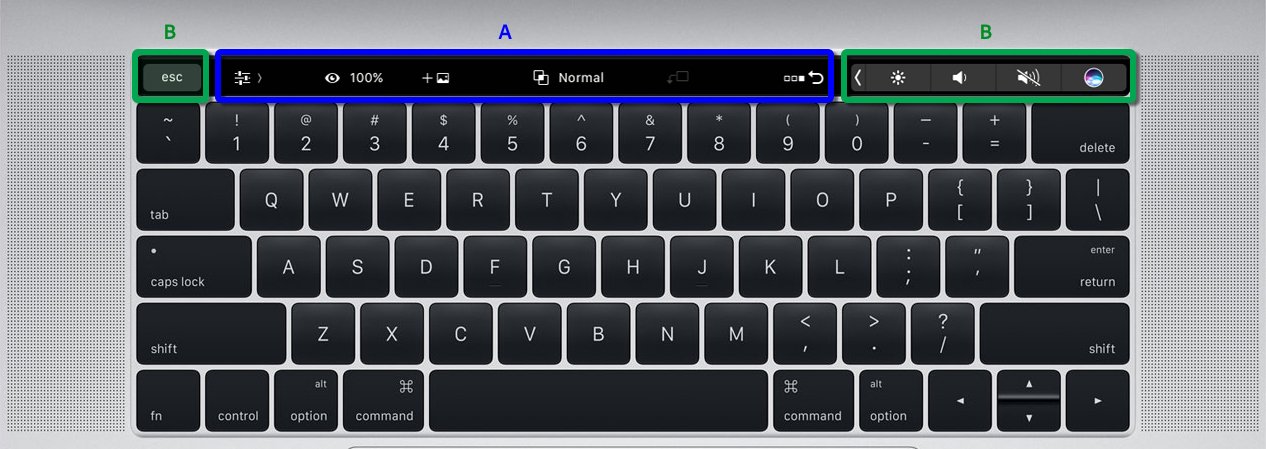
 ) Varsayılan mod; Katman özellikleri ve ilgili işlevlerle çalışmanıza olanak sağlar
) Varsayılan mod; Katman özellikleri ve ilgili işlevlerle çalışmanıza olanak sağlar ) Fırça ve boya özellikleriyle çalışmanıza olanak sağlar
) Fırça ve boya özellikleriyle çalışmanıza olanak sağlar ) Sık kullandığınız kontrolleri ekleyebileceğiniz özelleştirilebilir mod
) Sık kullandığınız kontrolleri ekleyebileceğiniz özelleştirilebilir mod
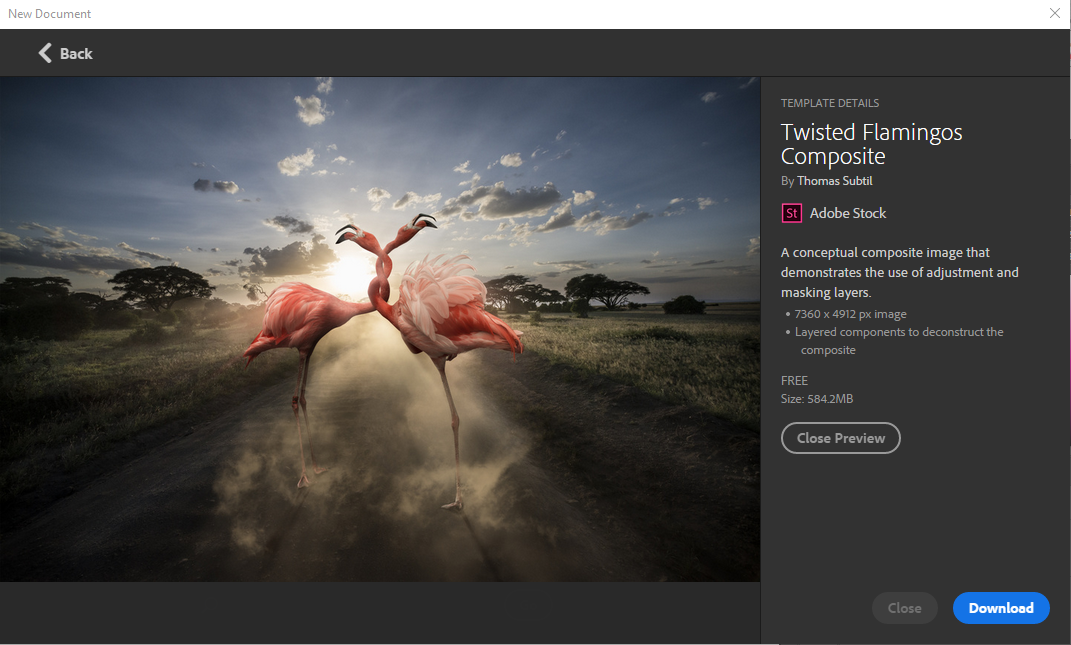






 ,
,  ya da
ya da  renkte olan insanları tasvir ederek belirli varsayılan gliflerin ten rengini değiştirebilirsiniz. Bazı bileşik glifler, Backspace tuşuna bastığınızda yapısındaki karakterlere ayrıştırılabilir.
renkte olan insanları tasvir ederek belirli varsayılan gliflerin ten rengini değiştirebilirsiniz. Bazı bileşik glifler, Backspace tuşuna bastığınızda yapısındaki karakterlere ayrıştırılabilir.

 Photoshop CC'de Geliştirilmiştir (Kasım 2016)
Photoshop CC'de Geliştirilmiştir (Kasım 2016)



 Yerel olarak yüklenen fontlardan gelen daha fazla sonucu içermesi için Font Eşleştirme geliştirmeleri
Yerel olarak yüklenen fontlardan gelen daha fazla sonucu içermesi için Font Eşleştirme geliştirmeleri Doğrudan Başlangıç Ekranı'ndan Creative Cloud Files dizininizdeki PSD dosyalarını açabilme özelliği
Doğrudan Başlangıç Ekranı'ndan Creative Cloud Files dizininizdeki PSD dosyalarını açabilme özelliği Mac OS X 10.11 ve üzerini çalıştıran AMD grafik işlemcilerine sahip bilgisayarlarda,
Mac OS X 10.11 ve üzerini çalıştıran AMD grafik işlemcilerine sahip bilgisayarlarda, 